
Cartella regalo a tracolla
Una cartella in cartoncino dall'aspetto trendy è proprio l'ideale per confezionare un regalo o un pacchettino.
John Bloodworth, il Gentleman Crafter, ti mostra come creare questa cartella tridimensionale con il cartoncino.
Materiali necessari
Cartoncino (tutti di formato minimo A4 o lettera USA)
- Tre pezzi di cartoncino 80lb/210gsm da 12 x 12" per la costruzione principale
- Due pezzi di cartoncino stampato 12 x 12" 65lb/180gsm per i pannelli decorativi
Avrai inoltre bisogno di
- Colla per legatoria, colla a bassa umidità / adesività rapida o nastro biadesivo
- Nastro o cuscinetti di schiuma autoadesivi
- Decorazioni assortite per l'esterno del biglietto (facoltative)
Attrezzatura necessaria
Hardware ScanNCut
- ScanNCut – Qualsiasi modello CM
- Tappetino standard [CAMATSTD12]
- Lama standard [CABLDP1] e porta-lama [CAHLP1]
Oppure
- ScanNCut – qualsiasi modello SDX
- Tappetino standard [CADXMATSTD12]
- Lama auto standard [CADXBLD1] e supporto [CADXHLD1]
Software ScanNCut
- CanvasWorkspace per PC o Mac
Strumenti generali
- Pinzette
- Righello e stilo per incisioni sottili
- Mini chiodini o clip
Passaggio 1
Scarica il file del progetto per CanvasWorkspace.Aprilo in CanvasWorkspace (la versione desktop).
Apri la scheda Livelli sulla destra. Nascondi e blocca tutti i livelli ad eccezione di quello intitolato SATCHEL-1.
Trasferiscilo sulla tua macchina utilizzando l'opzione di menu File>Esporta/Trasferisci file FCM. Taglia i pezzi da uno dei fogli di cartoncino che hai scelto per la costruzione principale.
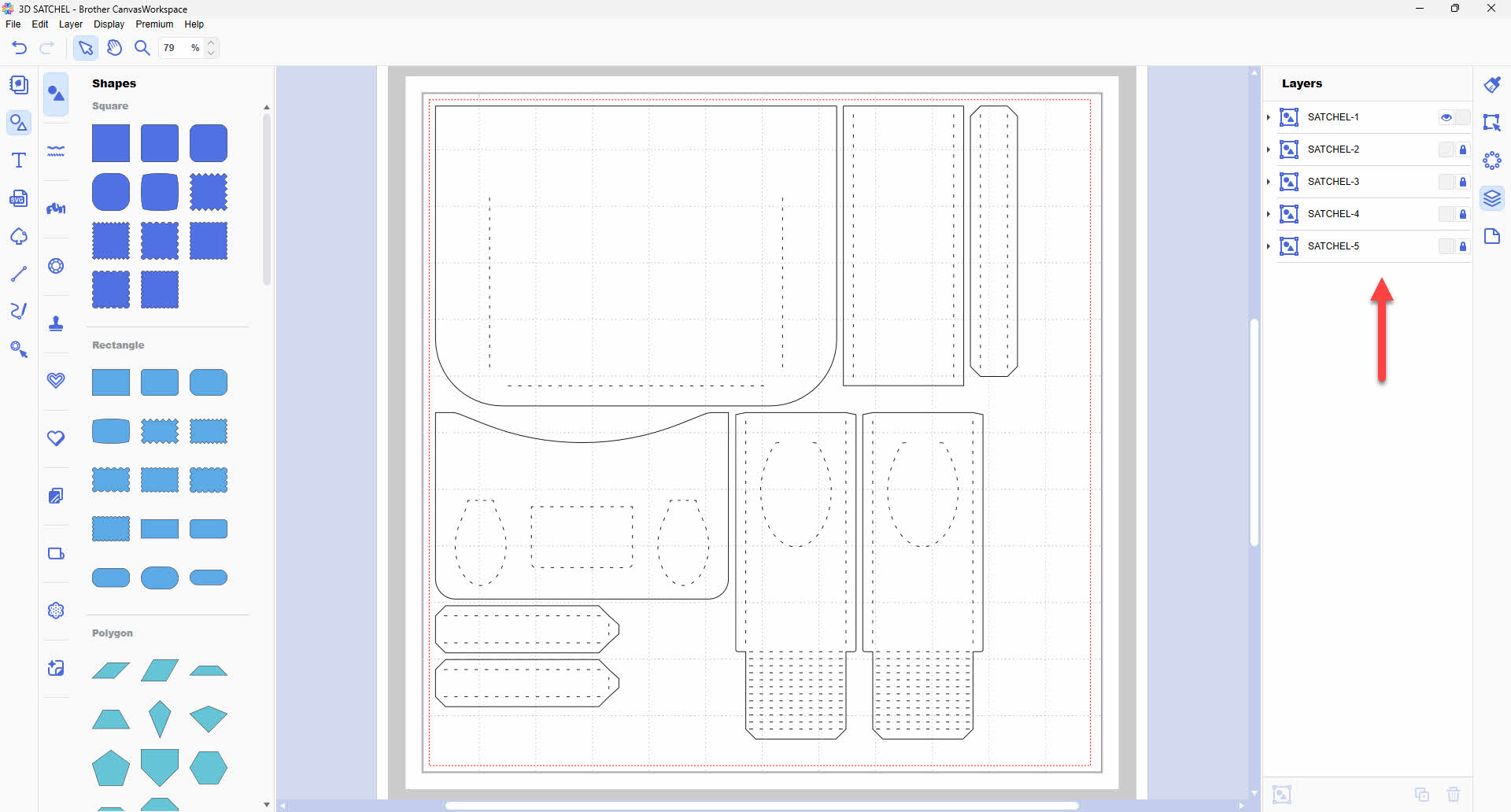
Passaggio 2
Nascondi e blocca tutti i livelli, tranne quello intitolato SATCHEL-2.Trasferiscilo nella tua macchina utilizzando l'opzione di menu File>Esporta/Trasferisci file FCM. Taglia il pezzo da uno dei fogli di cartoncino che hai scelto per la costruzione principale.
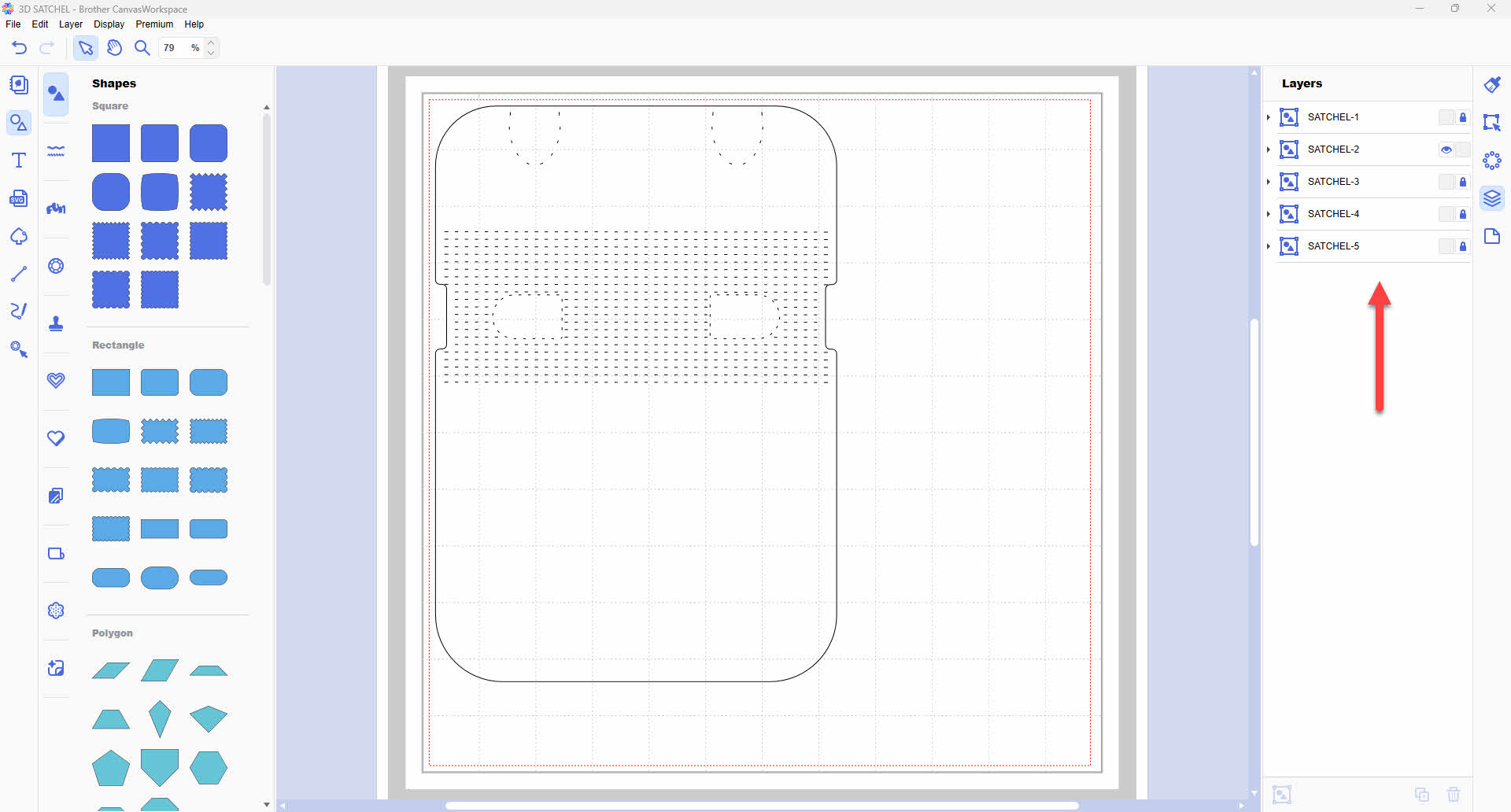
Passaggio 3
Nascondi e blocca tutti i livelli, tranne quello intitolato SATCHEL-3.Trasferiscilo sulla tua macchina utilizzando l'opzione di menu File>Esporta/Trasferisci file FCM. Taglia i pezzi da uno dei fogli di cartoncino che hai scelto per la costruzione principale.
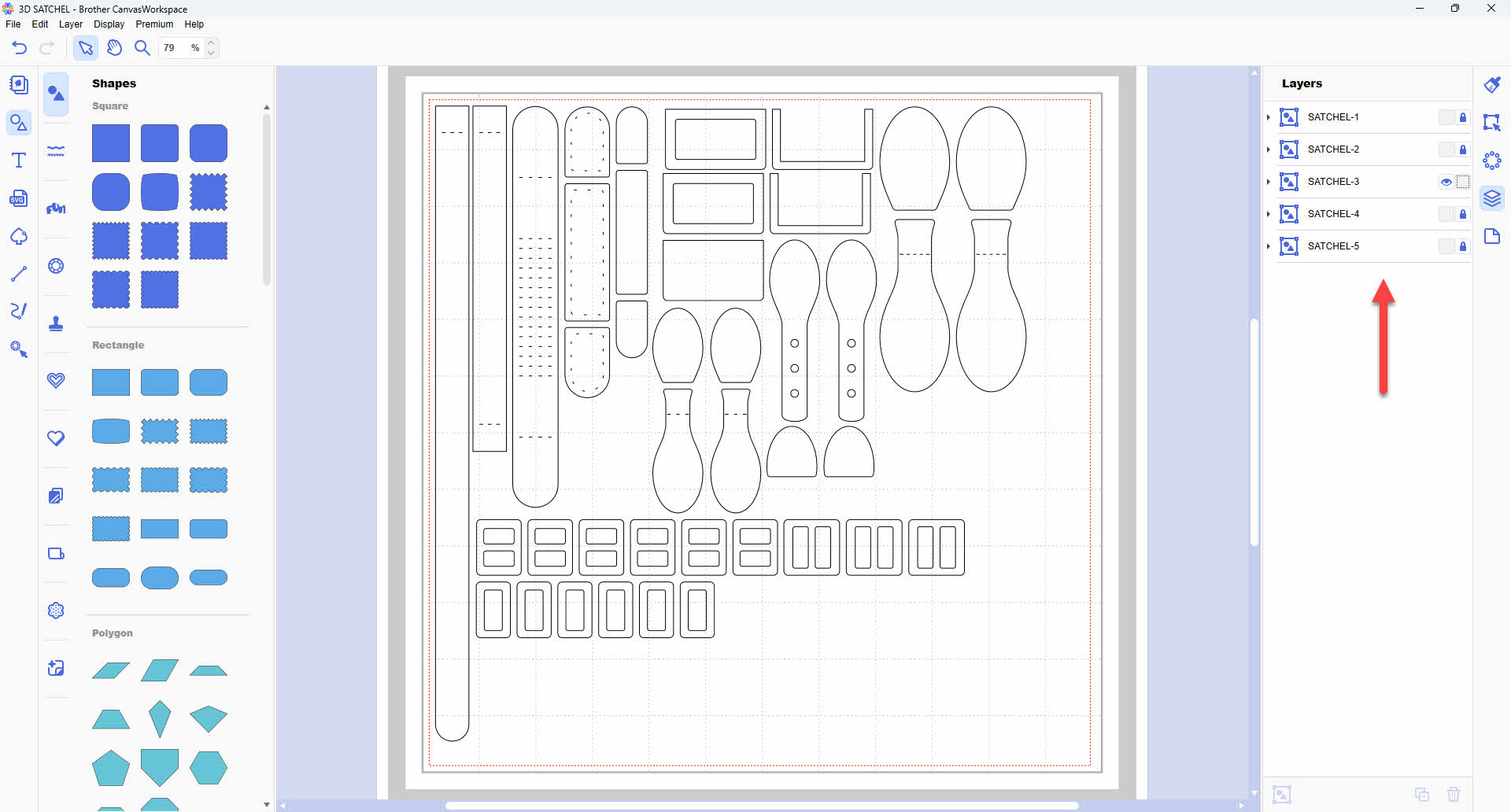
Passaggio 4
Nascondi e blocca tutti i livelli tranne quello intitolato SATCHEL-4.Trasferiscilo nella tua macchina utilizzando l'opzione di menu File>Esporta/Trasferisci file FCM. Taglia il pezzo da uno dei fogli di carta da taglio che hai scelto per i pannelli decorativi.
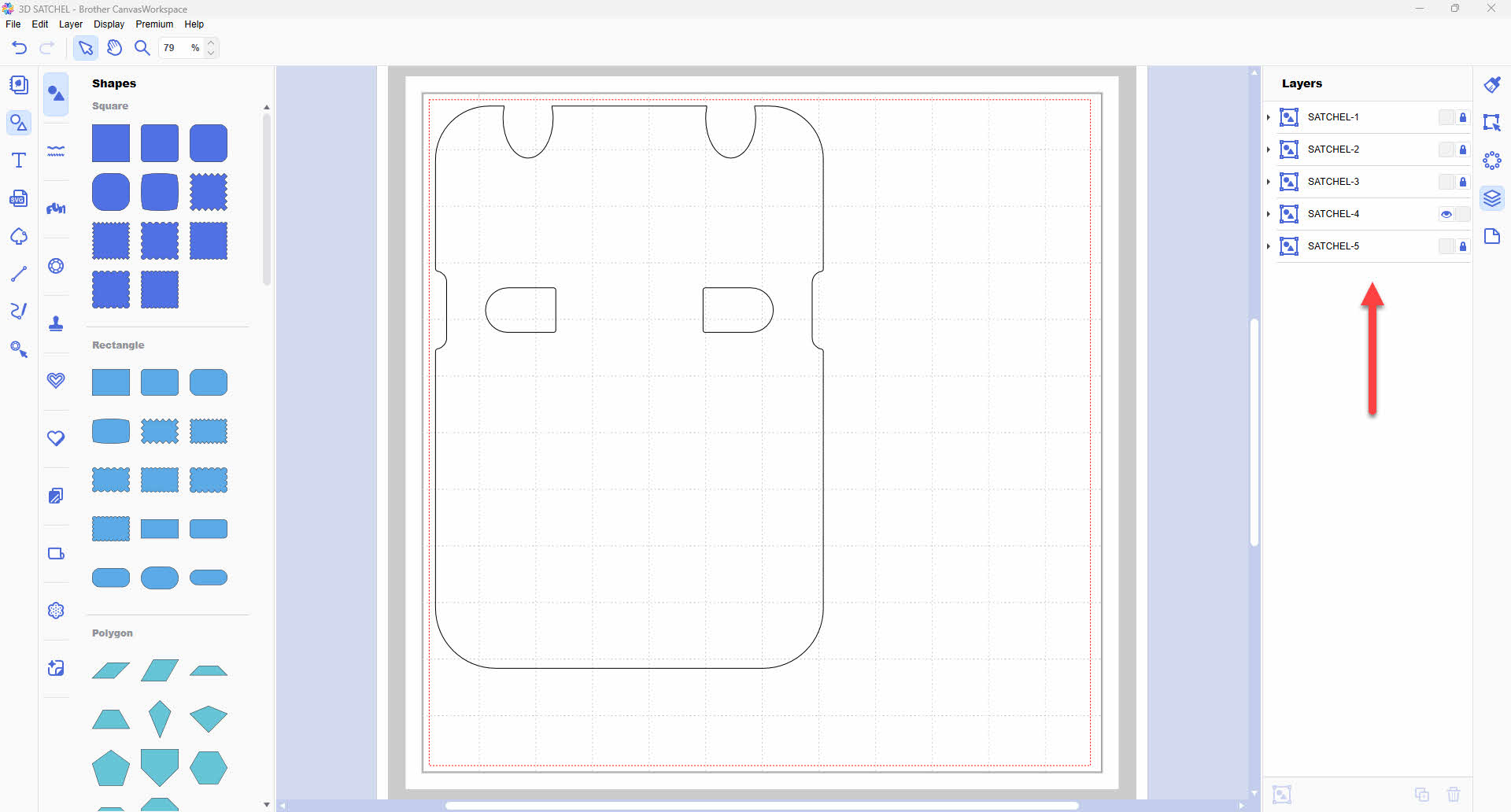
Passaggio 5
Nascondi e blocca tutti i livelli, tranne quello intitolato SATCHEL-5.Trasferiscilo nella tua macchina utilizzando l'opzione di menu File>Esporta/Trasferisci file FCM. Taglia i pezzi da uno dei fogli di carta da taglio che hai scelto per i pannelli decorativi.
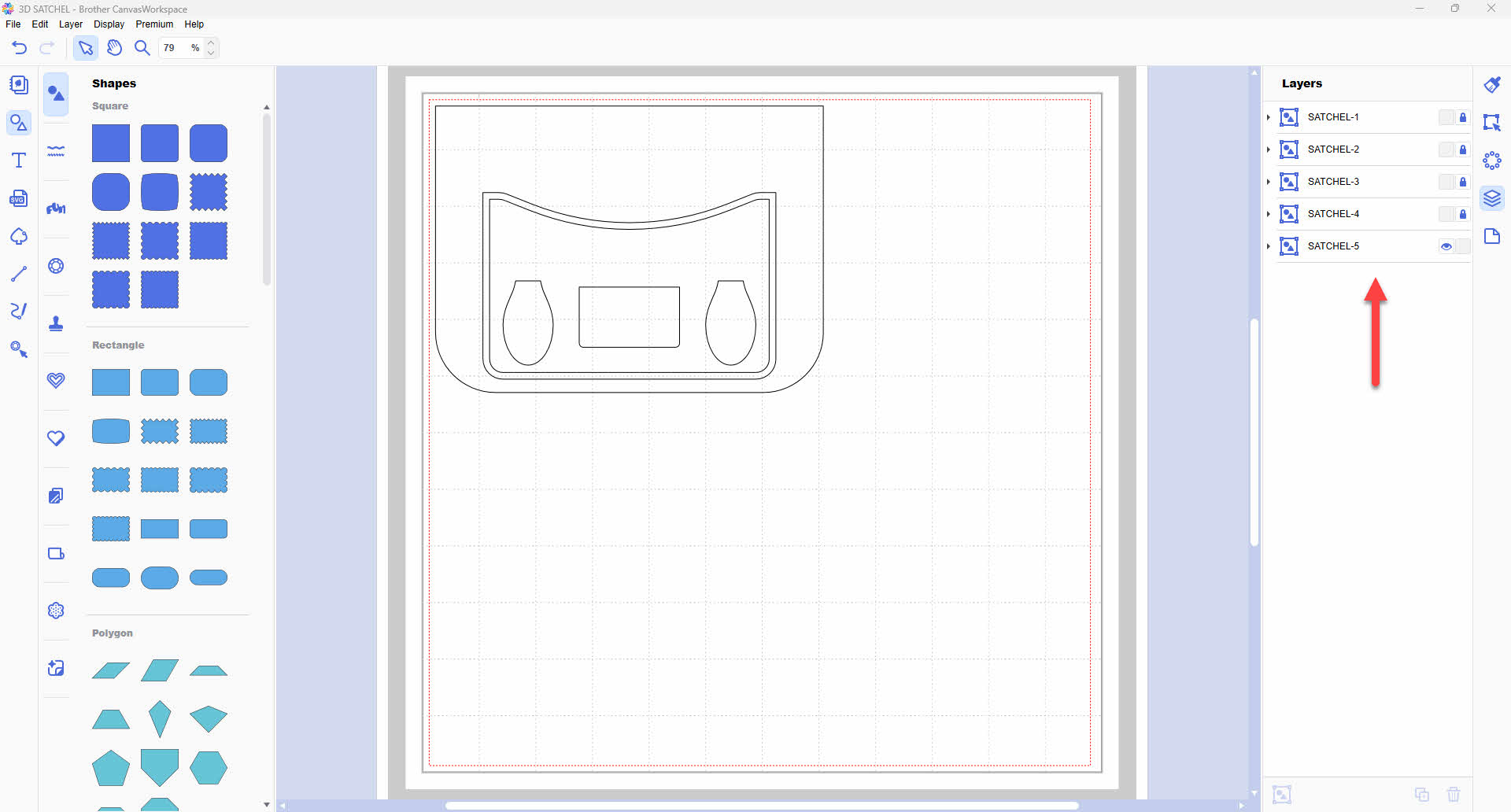
Passaggio 6
Assembla come mostrato nel video.
Se lo realizzi, ricordati di taggare Brother su Instagram e Facebook, e me su Facebook (e seguici anche tu)! Inoltre, puoi seguire Brother su Pinterest e YouTube per trovare altre ispirazioni per la tua ScanNCut.




